Как восстановить аккаунт Гугл на Андроиде если забыл пароль и логин
Если пользователь забудет пароль от аккаунта Google, он потеряет доступ ко многим возможностям и сервисам своего Android-устройства. Если учесть, что Андроид запоминает пароль после первого ввода и не требует его постоянного подтверждения в дальнейшем, проблемы с его восстановлением возникают в основном после полного сброса настроек пользователем.
В том случае, если доступ к аккаунту утрачен из-за забытого пароля или сброса настроек, не стоит отчаиваться, поскольку доступ всегда можно попробовать восстановить. О том, как это сделать, вы узнаете из этого руководства.
Содержимое статьи
Восстанавливаем доступ
Чтобы восстановить пароль, потребуется воспользоваться сервисом «Google Account Recovery», который создан специально для восстановления учетных записей.
Стоит отметить, что Google всегда занимается доработкой и совершенствованием своих сервисов, поэтому процесс восстановления всегда быстрый и простой.
Важно! Прежде чем использовать данную инструкцию, убедитесь в том, что к вашей учетной записи Гугл на этапе регистрации был прикреплен запасной адрес электронной почты или сейчас есть доступ к номеру мобильного телефона, который вы указывали.
- Первым дело открываем страницу – https://www.google.com/accounts/recovery.
- Далее в появившемся меню выбираем строку с названием «Я не помню пароль», затем нажимаем кнопку «Затрудняюсь ответить».
- На данном этапе выбираем способ восстановления при помощи телефона и вводим его в соответствующую форму.
- Через несколько минут должно поступить SMS-сообщение, содержащее цифровой код подтверждения.
- В новом окне необходимо ввести этот код из SMS и подтвердить его.
- Теперь придумываем и вводим новый пароль.
- Все, пароль к учетной записи изменен на новый.
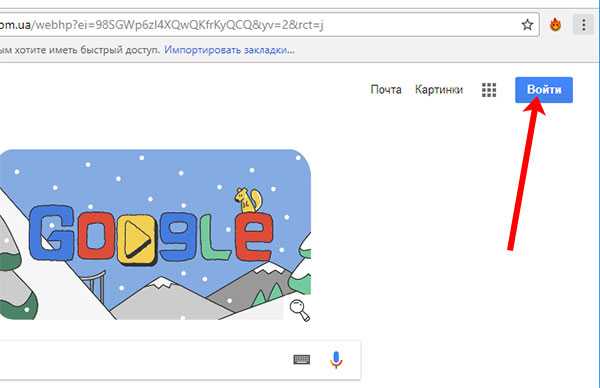
В том случае, если привязки к мобильному телефону нет или тот номер больше не актуален, то можно воспользоваться запасной почтой, на которую поступит письмо, с инструкцией по восстановлению. Просто перейдите по ссылке, которая будет в письме, и следуйте вышеописанным инструкциям.
Настройка синхронизации аккаунта после восстановления
После того как пароль будет изменен, аккаунт нужно синхронизировать на устройстве.
- Первым делом нужно зайти в «Настройки» устройства.
- Далее необходимо открыть пункт «Приложения» и выбрать в списке «Gmail».
- Открыв настройки приложения, его необходимо принудительно «Остановить» и «Очистить кэш», воспользовавшись советующими опциями.
- Закрываем настройки и запускаем Gmail из меню приложений, будут запрошены данные пользователя Гугл.
- Теперь важно создать резервную копию всех данных, а также установленных приложений, поскольку дальнейшие действия их безвозвратно удалят. Для этого можно воспользоваться стандартными возможностями устройства или специальными приложениями.
- Открываем настройки телефона и переходим в подменю «Аккаунты и синхронизация».
- В списке выбираем Google и далее «Удалить аккаунт».
- После того как аккаунт будет удален, его необходимо добавить в систему еще раз, после чего настройки будут полностью обновлены.
Заключение
В случае, если не получается провести восстановление самостоятельно, это всегда можно сделать обратившись в службу поддержки пользователей, где можно получить необходимые инструкции.
Важно! Никогда не используйте для восстановления различные «специальные» ресурсы, поскольку из-за них учетную запись могут окончательно забанить.
mobimozg.com
Как восстановить аккаунт Google если забыл пароль
Здравствуйте, друзья! Создавая свой Гугл аккаунт, например, регистрируясь в почте Gmail или в Плей Маркете на смартфоне, вы заполняли необходимую форму, указывая в ней имя пользователя, логин, пароль, номер телефона и еще много чего. Даже если комбинацию символов для входа использовали не сложную и запоминающуюся, то все равно следовало бы ее записать где-то: на бумажке, в блокноте, вордовском файле на компьютере. Но раз вы читаете эту статью, то этого не сделали. Возможно вы не планировали выходить из аккаунта, но ситуация могла не зависеть от вас, скажем, пришлось сбросить телефон к заводским настройкам.
В общем, какая бы история не приключилась, давайте сейчас рассмотрим, как восстановить пароль Гугл аккаунта различными способами. Сразу замечу, если у вас нет доступа к нему на телефоне с операционной системой Android – эта инструкция вам тоже подойдет. Всю процедуру восстановления будем делать на компьютере через браузер, лучше если это будет Google Chrome, а после того, как придумаете новую комбинацию, можете заходить на своем смартфоне или планшете в любой Google сервис: Диск, Play Маркет и прочие.
Главное: не забудьте записать логин и пароль в том месте, где всегда сможете его посмотреть!!! Туда же можно дописать указанный в профиле номер телефона и резервный адрес электронной почты.
Обратите внимание! Постарайтесь ответить на все вопросы, которые вам будут заданы. Если не можете вспомнить правильный ответ, попробуйте угадать. Чем больше вы дадите информации, тем быстрее восстановится доступ. Также постарайтесь выполнить всю процедуру в том месте, где чаще всего посещаете аккаунт: дома, в институте, на работе. Используйте привычное устройство, свой телефон или ПК.
По старому паролю
Открывайте браузер Chrome (или тот, которым обычно пользуйтесь) на компьютере и на главной странице Гугл поиска нажимайте кнопку «Войти» для входа в аккаунт.
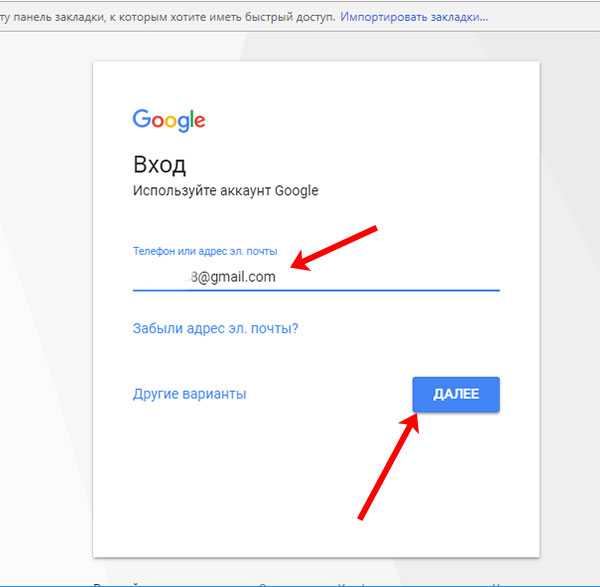
Потом введите логин – это или номер телефона, или адрес почты. Жмите «Далее».
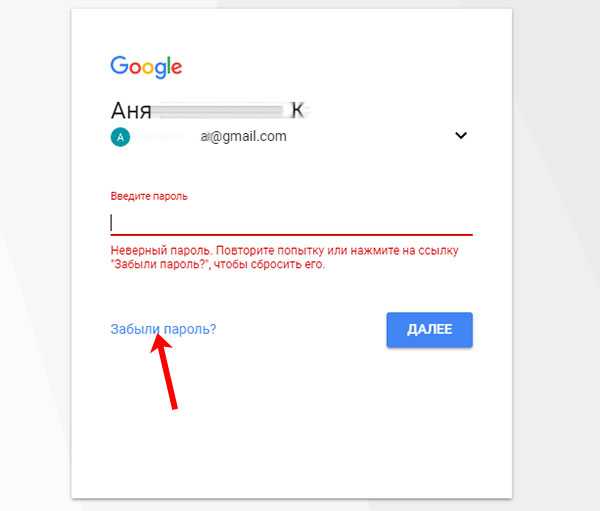
Вот на следующем шаге и возникает заминка. Здесь нужно нажать «Забыли пароль?» для его сброса.
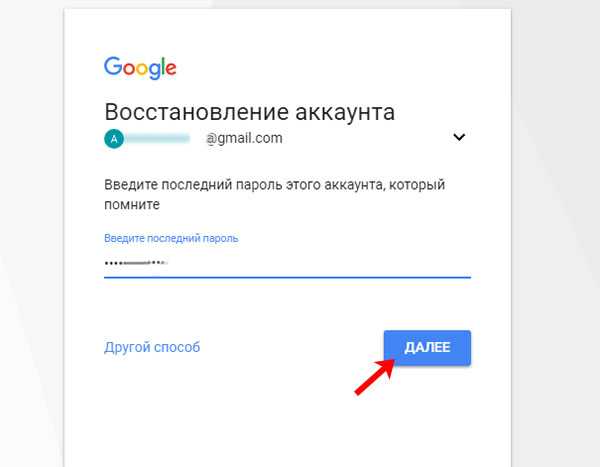
Если вы недавно меняли данную комбинацию на другую, то просто введите в предложенное поле старый набор символов и кликайте кнопку «Далее». Этот способ актуален, если вы не так давно его сменили – новый еще не запомнили, а вот старый еще помните.
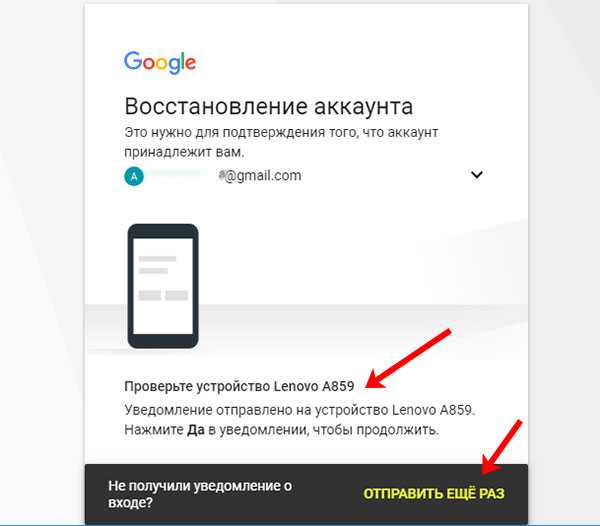
Теперь система должна убедиться, что это действительно вы. На ваше устройство будет отправлено уведомление. Если ничего не пришло, или вы не то нажали, выберите «Отправить еще раз».
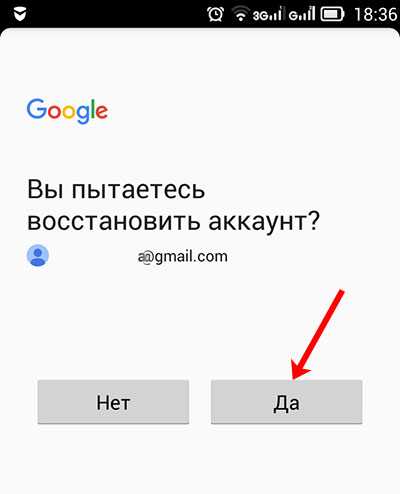
В присланном уведомлении нажмите кнопку «Да».
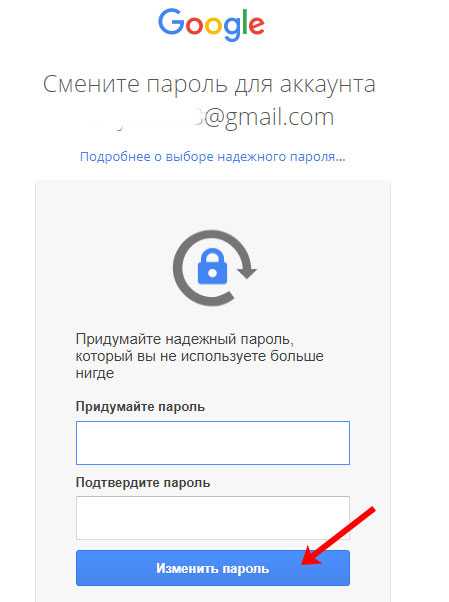
Старый пароль будет сброшен, и появится окно, где нужно ввести новый набор символов и подтвердить его. Дальше нажимайте «Изменить». Теперь можете заходить в свой профиль.
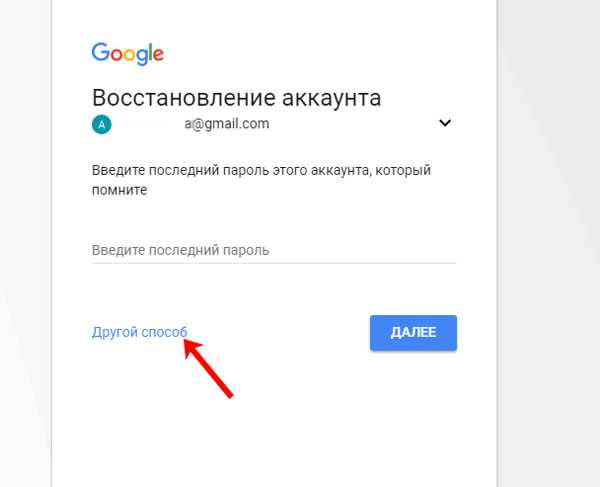
Восстанавливаем без пароля
Теперь разберемся, как восстановить доступ если не помнишь пароль. Для этого на шаге, где просят ввести старый набор символов, нужно выбрать «Другой способ».
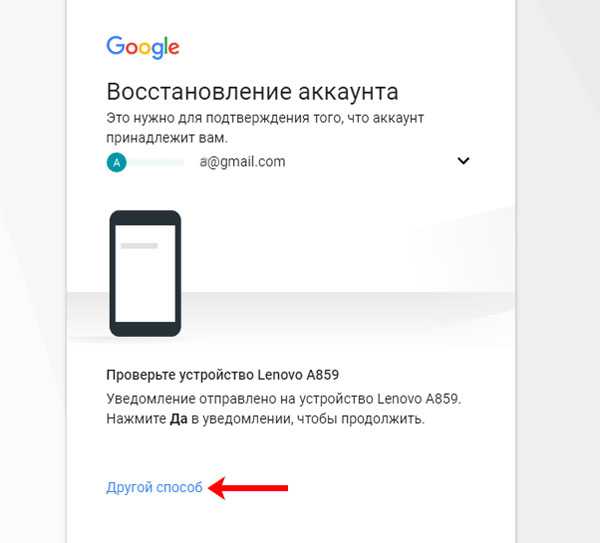
Придет уведомление на телефон. Если его нет, тогда нажимайте снова кнопку ниже.
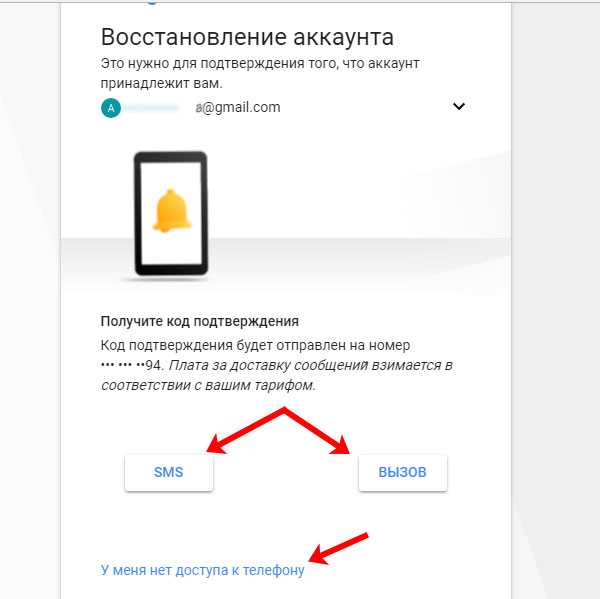
Для тех пользователей, кто в профиле указал свой номер получится восстановить пароль по номеру телефона, появится такое окно. Вам могут позвонить или прислать SMS с кодом. Введите его в определенное поле (оно появится) и снова попадете на страницу для смены пароля. Если такое не подходит, жмите «У меня нет доступа к телефону».
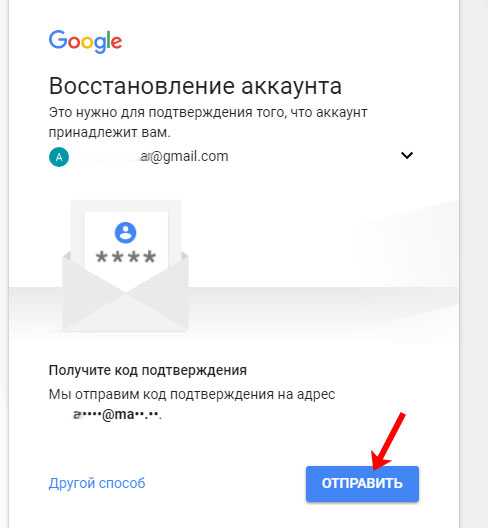
В этот раз может спасти резервный адрес электронной почты, который, опять-таки, следовало указать в своем аккаунте. Нажмите в окне «Отправить».
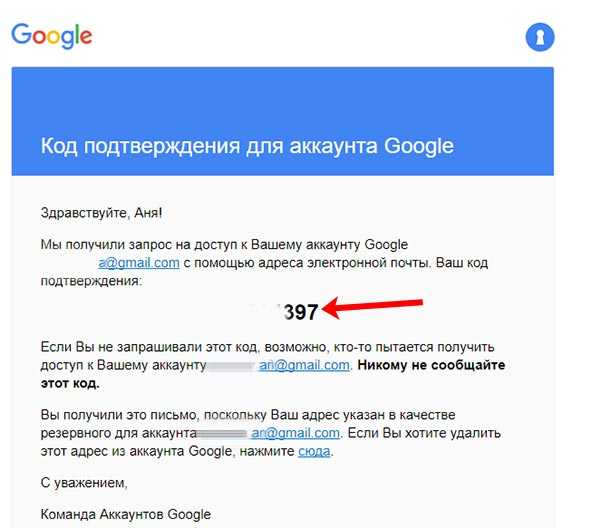
Зайдите в этот ящик и откройте во входящих сообщение от Goolge. Если его там нет, проверьте папку «Спам». Там будет код подтверждения. Запомните его и наберите в окне восстановления аккаунта в предложенное поле.
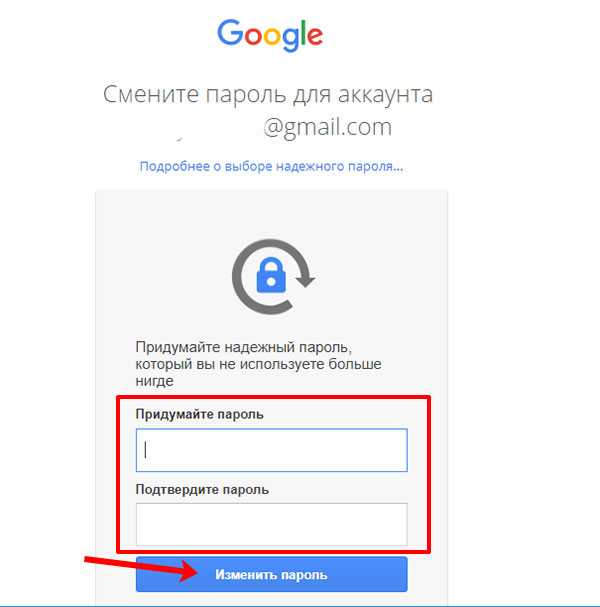
Снова появятся поля для смены символов для доступа. Придумывайте их комбинацию, подтверждайте ее и жмите «Изменить».
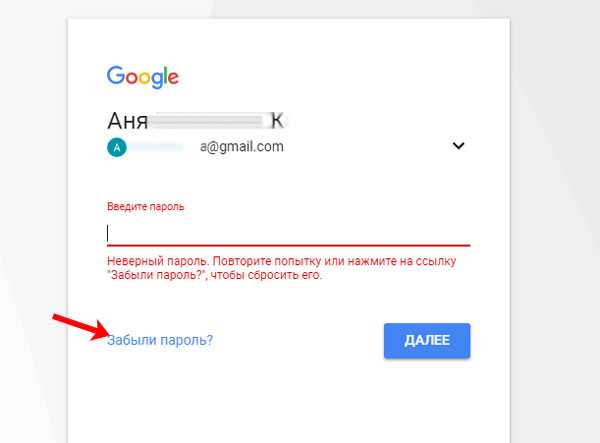
Нет прикрепленного номера и почты
Если ничего из описанного выше не подошло, тогда восстановить аккаунт Гугл без пароля можно, ответив на дополнительные вопросы. В окне ввода пароля жмите «Забыли…».
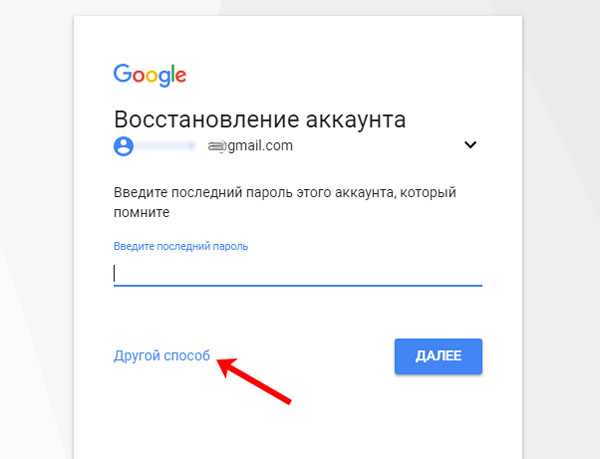
Дальше выбираем «Другой способ».
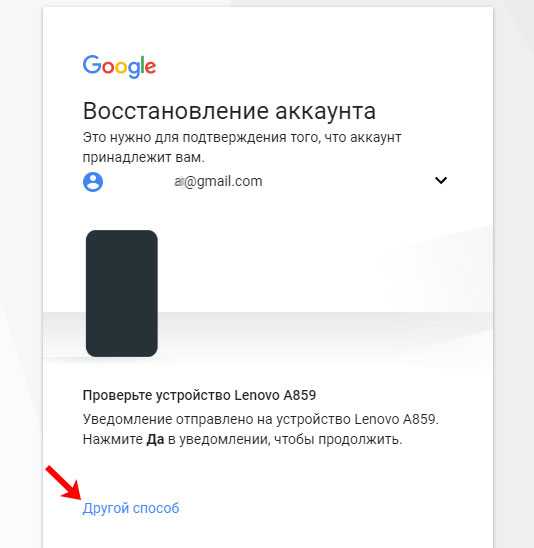
Опять нажмите на кнопку с тем же названием.
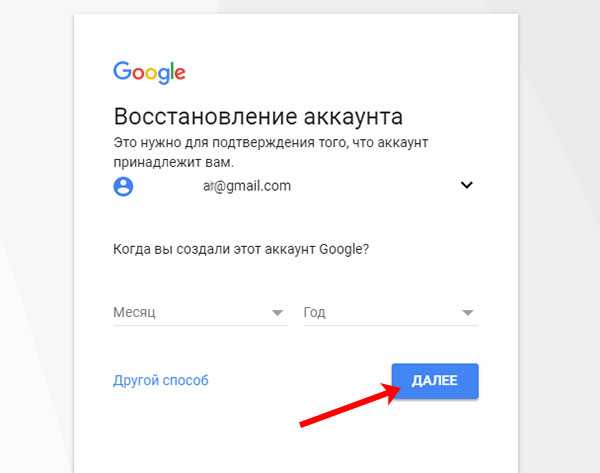
На этом шаге вам зададут вопрос: Когда вы создали аккаунт Google? Выбирайте месяц и год, затем жмите «Далее». Если все правильно, то снова появится окно для смены символов.
Выбрав на данном шаге «Другой способ», нужно будет ввести адрес электронной почты, к которой у вас есть доступ.
Я, например, угадала. Свой профиль я создала тогда, когда у меня появился первый телефон на Android и нужно было зарегистрироваться, чтобы зайти в Play Маркет. Возможно вы его создали, когда регистрировались в почте Gmail или на Google Диске.
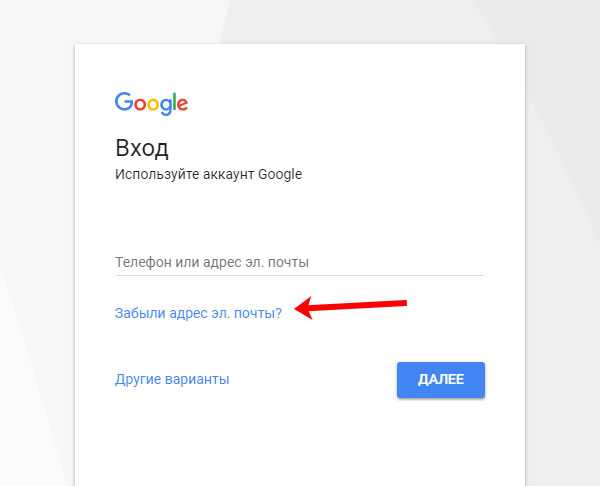
Забыли логин и пароль
Ну и последним рассмотрим, что делать, если вообще ничего не помните, и можно ли восстановить логин и пароль от аккаунта Гугл. Для этого на самом первом шаге входа выберите «Забыли адрес эл. почты?».
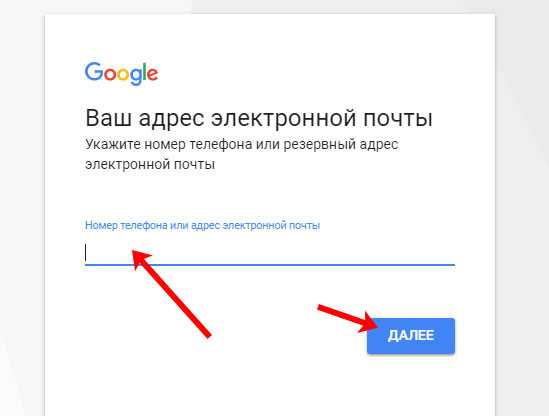
Дальше попробуйте ввести свой номер, при условии, что вы его давно не меняли и он был записан в профиль как резервный. Также попробуйте указать все адреса почтовых ящиков, которые у вас есть (по очереди. разумеется). Возможно, один из них у вас указан в профиле в качестве резервного. Жмите «Далее».
Если угадаете, придет сообщение на почту или телефон с кодом. Введите его и меняйте пароль.
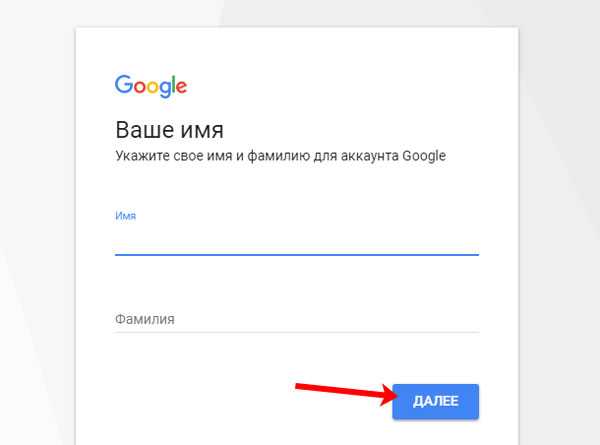
Если вспомните, то снова получите доступ, если нет – появится сообщение: «Такого аккаунта Google не существует».
Если вы все перепробовали и ничего не вышло, то можете воспользоваться нашей инструкцией и создать новый аккаунт Гугл с телефона или ПК.
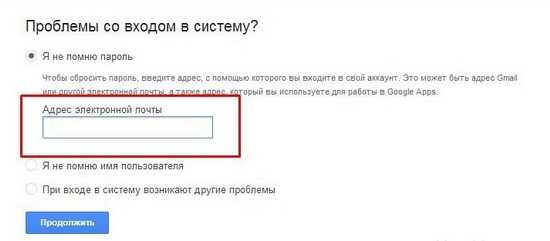
А на этом я буду заканчивать. Четко следуйте инструкции и отвечайте максимально правильно на вопросы и восстановить пароль от Google аккаунта получится за пару шагов. Когда зайдете в профиль, рекомендую сразу указать в нем резервный номер телефона и почту – это для того, чтобы при следующей похожей ситуации, все прошло проще и быстрее. Также не забудьте записать пароль в надежное место.
inetfishki.ru
Как восстановить аккаунт Гугл на Андроиде если забыл пароль и логин?
Как восстановить аккаунт Гугл на Андроиде если забыл пароль и логин? Подобные трудности распространены у пользователей смартфонов, поскольку отсутствие доступа к электронной почте означает невозможность использования встроенных сервисов. На практике существует несколько вариантов решения проблемы для входа в виртуальный личный кабинет.

Первый способ: использование смартфона
Если на момент создания учётной записи вы воспользовались номером мобильного, то открытие доступа не представляет затруднений.
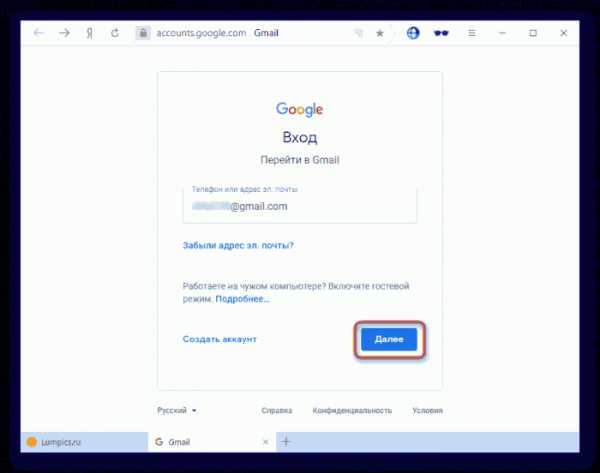
Первоочередным действием откройте страницу gmail.com и выполните простые манипуляции:
- При отсутствии точного адреса, кликните по соответствующей команде с последующим указанием контактного телефона и некоторой личной информации, которая была записана на момент регистрации профиля. Выберите «Отправить», после чего на указанный смартфон поступит подтверждающий код для введения в поле на сайте;
- Если доступен адрес электронной почты, то внесите его и в новом окне нажмите по варианту «Забыли пароль». При отсутствии любого из ранее применяемых кодов доступа необходимо воспользоваться пунктом «Другой способ».
Наличие другого мобильного устройства с возможностью входа в аккаунт позволяет воспользоваться предложением о предоставлении доступа иным устройствам, поэтому выберите «Да». На телефон или планшет с открытым профилем поступит уведомление с руководством по смене авторизированных данных;
- При невозможности использования привязанного девайса рекомендуется повторно использовать пункт «Другой способ», чтобы система отобразила возможность отправки сообщения или звонка в соответствии с указанным номером мобильного. Задействуйте любой способ в зависимости от предпочтения. На мониторе отобразится раздел для внесения кода подтверждения, который позволит зайти в учётную запись.

Второй способ: использование отдельной формы
Другой сценарий предполагает недоступность SIM-карты абонента, которая задействовалась на стадии регистрации профиля.
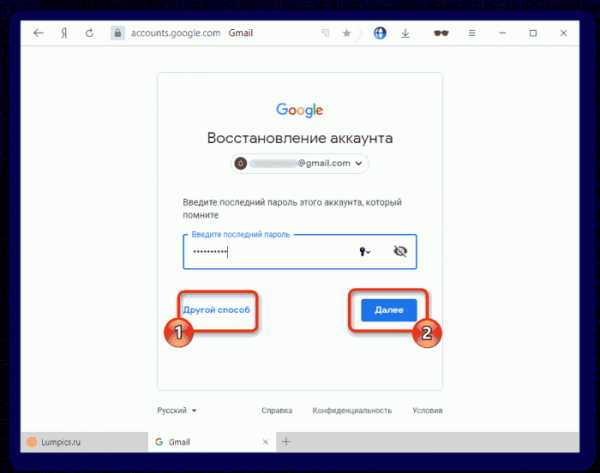
Чтобы понять, как восстановить аккаунт Гугл на Андроиде если забыл пароль и логин, предлагается несколько методов:
- Укажите e-mail с последующим выбором варианта «Забыли пароль». Алгоритм предложит вариант применения любого из других паролей, которые когда-либо устанавливались, а также потребует ответить на вопросы, позволяющие проверить реального пользователя. На практике желательно выполнять процедуру со смартфона, поисковой системы и местонахождения, которое наиболее часто используется;
- Перейдите через браузер по ссылке google.com/accounts/recovery/, после чего кликните по разделу «Другой вопрос», не вводя пароль. Затем существует несколько сценариев, которые зависят от конкретных обстоятельств:
• При отсутствии доступа к телефону, который применялся для привязки, поменяйте задачу;
• В случае наличия резервного подключённого аккаунта рекомендуется кликнуть по клавише «Отправить», чтобы на синхронизированную электронную почту поступило руководство для восстановления доступа;
• Если подключённый аккаунт не предусмотрен, то нажмите по варианту «Другой вопрос», после чего понадобиться заполнить анкету. Первоочередной вариант состоит в секретном ответе, который пользователь указал на момент регистрации. Далее введите год и месяц, в котором была заведена учётная запись. При недостоверности указанных данных система отобразит предложение использования резервного аккаунта. В противном случае продолжайте выбирать смену вопроса.
На стадии проверок указание некоторых правильных сведений может позволить системе отобразить другие предложения, в который спрашивается реальная дата последней авторизации, адрес почты, на которую осуществлялась отправка писем. Дополнительно система не требует максимально точного числа месяца, поскольку принимаются приближенные значения.

Третий способ: помощь специализированных программ
Чтобы определить, как восстановить аккаунт Гугл на Андроиде если забыл пароль и логин, можно применить скачанное на ПК приложением WebBrowserPassView, используя официальный ресурс. Сервис выполнит сканирование применяемой поисковой системы для обнаружения авторизованных данных. По завершению процедуры последует отображение перечня с паролями и адресами, из которых следует выбрать подходящий вариант.
Для упрощения поиска перейдите на страницу электронной почты. При обнаружении программой старого кода доступа и логина можно воспользоваться сведениями для авторизации, поскольку полученные данные предлагаются к использованию в специальной форме для восстановления профиля.
Воспользуйтесь детальным руководством для проверки идентификации пользователя. По завершению сохраните новые данные на отдельном накопителе, блокноте или документе Word. Также желательно установить новый пароль, который будет сложно сочинён с использованием букв и цифр, однако надёжно запомнится.

Четвёртый способ: профиль забыт
В большинстве случаев метод эффективен при наличии старого аккаунта, о котором пользователь случайно вспомнил, при этом требуется ввести в поисковую строку gmail.com и открыть страницу авторизации. Далее выберите вариант «Не удаётся войти». Система отобразит несколько вариантов, из которых следует выбрать «Я не помню имя», после чего продолжить процедуру.
В последующем окне внесите данные для всех представленных полей, при этом требуется изложить электронный адрес, личные данные пользователя, а также внести проверочный код с изображения и кликнуть «Отправить». По завершению действий на подключённый аккаунт поступит проверочное сообщение с дальнейшей инструкцией.

Пятый способ: аккаунт удалён
Учётную запись пользователя в системе Google можно восстановить только на протяжении недели после очистки, причём в дальнейшем подобные операции неосуществимы. Перейдите на сайт gmail.com с последующим вводом адреса и пароля. Операция выполняется только посредством получения сообщения с проверочным кодом на телефон, при этом необходимо воспользоваться вариантом SMS, либо голосовым звонком.
На практике использование специальной формы в большинстве случаев позволяет понять, как восстановить аккаунт Гугл на Андроиде если забыл пароль и логин, поскольку системой запрашиваются сведения об учётной записи. Однако требуется давать максимально корректные ответы, чтобы войти в профиль, в противном случае потребуется создавать новый личный кабинет, поскольку восстановление удалённого аккаунта не допущено.
asus-zenfone.ru
Как восстановить пароль Гугл аккаунт на Андроид

Пароль от любого сайта может быть утерян, однако не всегда удается его найти либо вспомнить. Сложнее всего приходится тогда, когда утрачивается доступ к важному ресурсу, такому как Google. Для многих это не только поисковик, но и YouTube-канал, весь Android-профиль с хранящимся там контентом, и множество сервисов этой компании. Тем не менее его система устроена таким образом, что вы с очень высокой вероятностью сможете восстановить свой пароль, не прибегая к созданию нового аккаунта. В этой статье мы поговорим о том, как войти в свой аккаунт в случае утери кодового слова.
Как восстановить пароль Гугл аккаунт на Андроид
Содержание — Как восстановить пароль Гугл аккаунт на Андроид:
Восстановление пароля аккаунта Google
Сразу же стоит оговориться, что утерянный пароль в Google, как и во многих других сервисах, восстановить будет непросто, если у пользователя нет самых главных доказательств того, что он владелец профиля. К ним относятся привязка к телефону или резервной электронной почте. Однако самих способов восстановления довольно много, поэтому если вы действительно являетесь создателем аккаунта и активно им пользуетесь, приложив некоторые усилия, сможете вернуть доступ и сменить пароль на новый.
В качестве второстепенных, но важных рекомендаций стоит отметить:
- Местонахождение. Используйте тот интернет (домашний или мобильный), с которого чаще всего заходите в Google и его сервисы;
- Браузер. Открывайте страницу восстановления через привычный вам браузер, пусть даже если вы это делаете из режима Инкогнито;
- Устройство. Начинайте процедуру восстановления с того компьютера, планшета или телефона, где раньше чаще всего совершался вход в Гугл и сервисы.
Так как эти 3 параметра постоянно фиксируются (Гугл всегда знает, с каких IP вы заходите в свой профиль, через какой ПК или смартфон/планшет, какой веб-обозреватель при этом используете), при желании вернуть доступ лучше всего не изменять своим привычкам. Вход из непривычного места (от друзей, с работы, общественных мест) лишь уменьшит шансы на положительный исход.
Шаг 1: Авторизация аккаунта
Сперва нужно подтвердить наличие учетной записи, для которой будет происходить восстановление пароля.
1. Откройте любую страницу Google, где вам понадобится ввести адрес электронной почты и пароль. Например, почту Gmail.
2. Введите email, соответствующий вашему профилю, и нажмите «Далее».
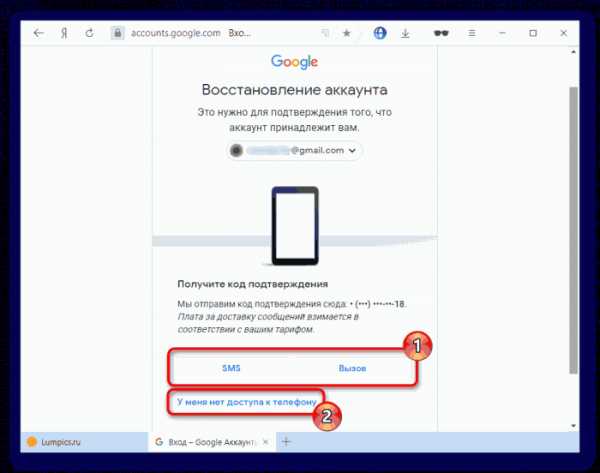
3. На следующей странице вместо ввода пароля кликните по надписи «Забыли пароль?».

Шаг 2: Ввод предыдущего пароля
Сперва вам будет предложено вписать тот пароль, который вы помните как последний. По факту им необязательно должен быть тот, что присваивался позднее остальных — впишите любой пароль, который вообще когда-то использовался как кодовое слово для аккаунта Гугл.
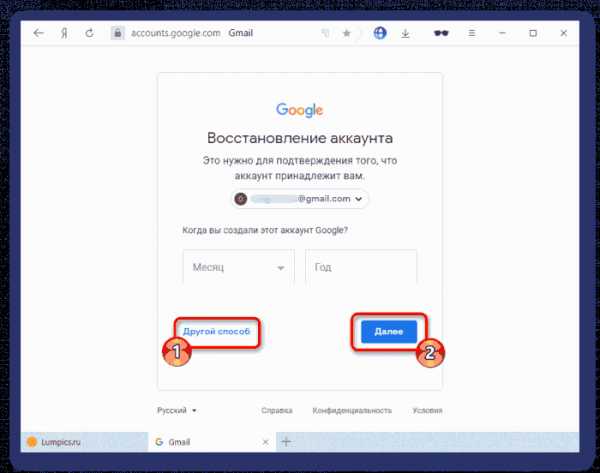
Если не помните вообще никакой — напечатайте хотя бы предположительный вариант, например, универсальный пароль, который вы используете чаще остальных. Либо переходите к другому способу.
Шаг 3: Подтверждение через телефон
Привязанные к мобильному устройству или номеру телефона аккаунты получают дополнительный и, возможно, один из важнейших способов восстановления. Здесь есть несколько путей развития событий.
Первый — вы совершали вход в аккаунт через мобильное устройство, но не привязывали к Гугл-профилю номер телефона:
- Вы пропускаете способ, если доступ к телефону отсутствует, или соглашаетесь получить push-уведомление от Google кнопкой «Да».
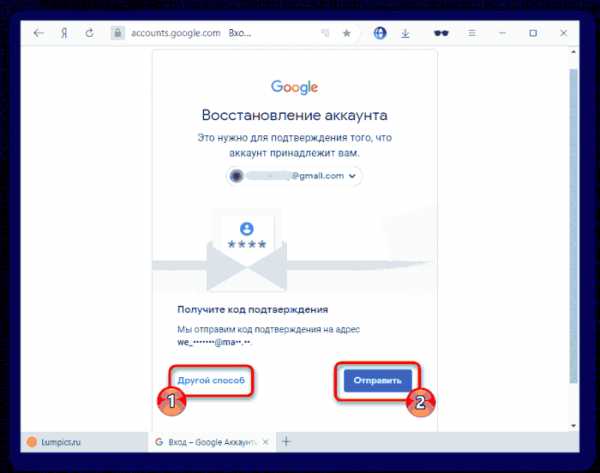
- Появится инструкция с дальнейшими действиями.
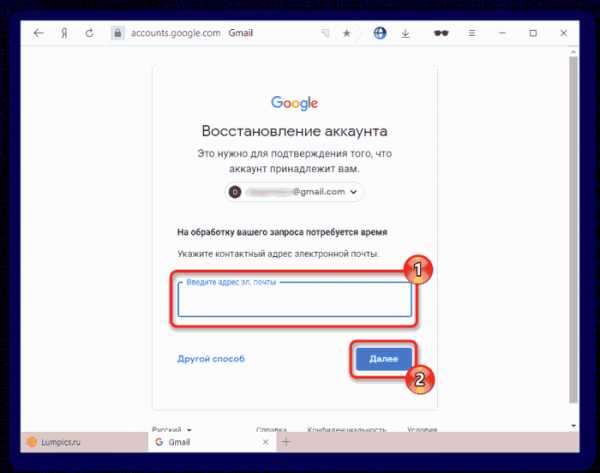
- Разблокируйте экран смартфона, подключите интернет и нажмете во всплывшем уведомлении «Да».
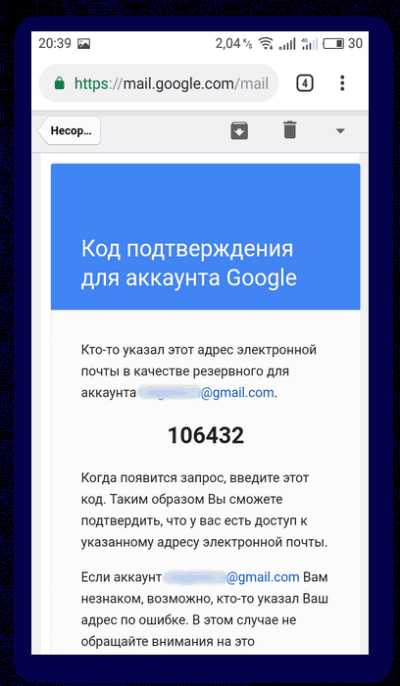
- Если все прошло успешно, будет предложено задать новый пароль и войти в свой аккаунт уже под этими данными.
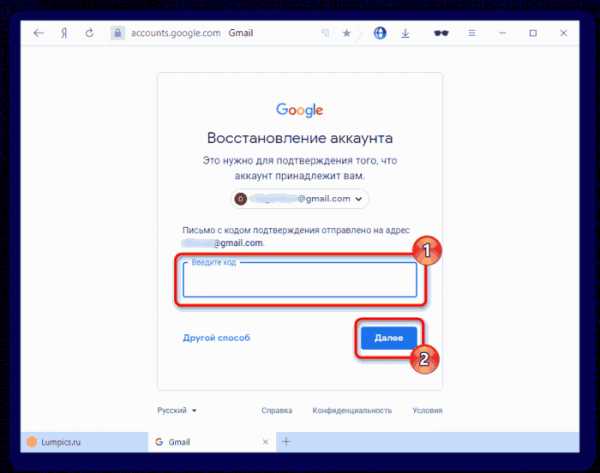
Другой вариант. Вы осуществляли привязку к номеру телефона, при этом не имеет значения, выполнялся ли вход в аккаунт на смартфоне. Наибольший приоритет для Гугл составляет возможность связаться с владельцем по мобильной связи, а не обратиться к девайсу на Android или iOS.
1. Вам предлагается опять же перейти к другому способу, когда связь с номером отсутствует. Если доступ к номеру телефона имеется, выберите один из двух удобных вариантов, при этом учтите, что SMS может быть платной в зависимости от подключенного тарифа.
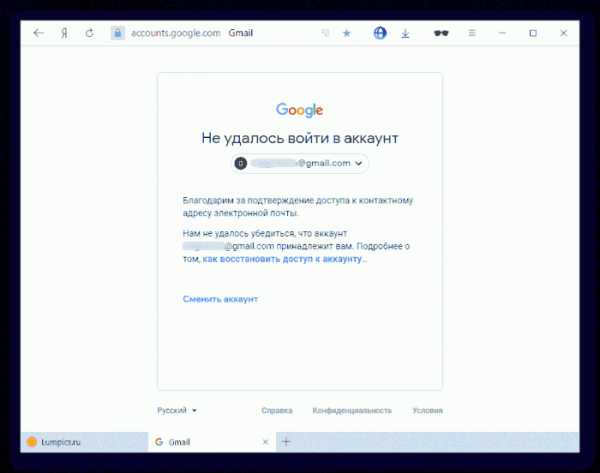
2. Нажимая на «Вызов», вы должны принять входящий звонок от робота, который продиктует шестизначный код для ввода на открытой странице восстановления. Будьте готовы записать его сразу же, как снимете трубку.
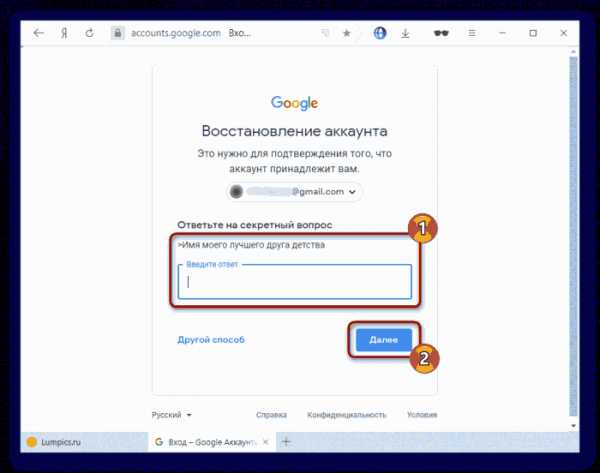
В обоих случаях вам должно быть предложено придумать новый пароль, после чего можно приступать к использованию аккаунта.
Шаг 4: Ввод даты создания аккаунта
Как один из вариантов подтверждения своего владения аккаунтом выступает указание даты его создания. Конечно, далеко не каждый юзер помнит год и уж тем более месяц, особенно если регистрация происходила несколько лет назад. Однако даже примерно правильная дата увеличивает шансы на успешное восстановление.
Статья по ссылке выше может пригодиться только тем, у кого еще есть доступ к своему аккаунту. Если же его нет, задача осложняется. Остается только лишь спросить у знакомых дату вашего первого отправленного им письма, если такие у них сохранились. Кроме того, некоторые юзеры могут создать свой Гугл-аккаунт одновременно с датой покупки мобильного устройства, а такие события запоминаются с особым энтузиазмом, либо время покупки можно посмотреть по чеку.
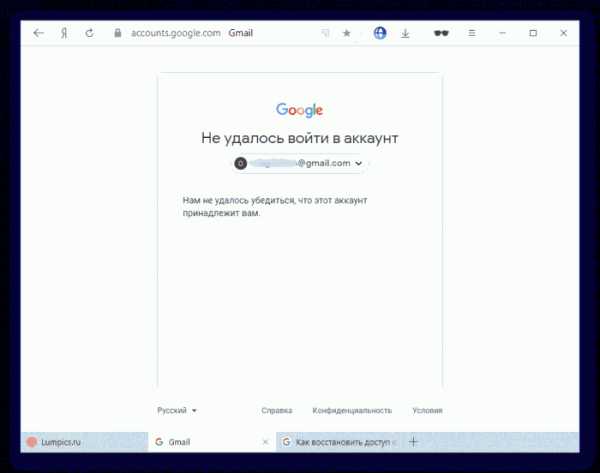
Когда дату никак не удается вспомнить, остается лишь указать примерный год и месяц или сразу перейти к другому способу.
Шаг 5: Использование резервного email
Еще один эффективный метод восстановления пароля — указание резервной почты. Однако если вы не помните никакой другой информации о своем аккаунте, даже он не поможет.
1. Если на момент регистрации/использования Google-аккаунта вы успели указать дополнительный электронный ящик как запасной, первые два символа его имени и домена сразу же отобразятся, остальные будут закрыты звездочками. Будет предложено отправить код подтверждения — если вы помните саму почту и имеете к ней доступ, кликните на «Отправить».
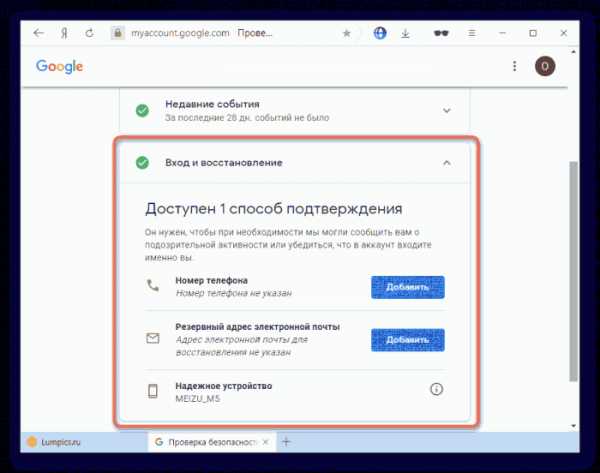
2. Пользователям, не привязывавшим другой ящик, но заполнившим хоть какие-то предыдущие способы, остается ввести другой емэйл, куда в дальнейшем также придет специальный код.

3. Зайдите в дополнительную электронную почту, найдите письмо от Гугл с кодом подтверждения. Оно будет примерно такого же содержания, как на скриншоте ниже.
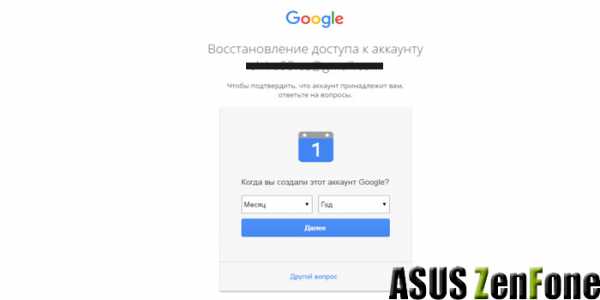
4. Введите цифры в соответствующее поле на странице восстановления пароля.

5. Обычно шансы на то, что Гугл поверит вам и предложит придумать новый пароль для входа в свой аккаунт, высоки только когда вы указываете привязанный ранее резервный ящик, а не контактный, куда просто отправляется код подтверждения. В любом случае вы можете как подтвердить свой статус владельца, так и получить отказ.

Шаг 6: Ответ на секретный вопрос
Для старых и относительно старых аккаунтов Гугл в качестве одной из дополнительных мер возвращения доступа продолжает работать этот способ. Тем, кто регистрировал аккаунт недавно, данный шаг придется пропустить, поскольку с недавнего времени секретный вопрос не задается.
Получив еще один шанс на восстановление, прочитайте вопрос, который вы указали основным при создании аккаунта. Впишите ответ на него в поле ниже. Система может его и не принять, в этой ситуации поэкспериментируйте — начните вводить различные похожие слова, к примеру, не «кот», а «кошка» и т.п.

По итогам ответа на вопрос вы либо сможете восстановить профиль, либо нет.

Заключение
Как вы видите, Гугл предлагает достаточно много методов восстановления забытого или утраченного пароля. Заполняйте все поля внимательно и без ошибок, не бойтесь запускать процедуру разблокировки входа повторно. Получив достаточное количество совпадений вводимых вами сведений с теми, что хранятся на серверах Google, система обязательно произведет разблокировку. А главное — обязательно настройте доступ, привязав номер телефона, резервный email и/или связав аккаунт с надежным мобильным девайсом.

Такая форма появится автоматически сразу же после успешного входа с новым паролем. Вы также можете заполнить либо изменить ее позднее в настройках Google.
На этом возможности заканчиваются, и если несколько попыток оканчиваются неудачами, к сожалению, придется заняться созданием нового профиля. Важно заметить, что техподдержка Гугл не занимается восстановлением аккаунтов, особенно когда юзер по своей вине утратил доступ, поэтому писать им зачастую бессмысленно.
Читайте также: Создаем аккаунт в Google
upgrade-android.ru
Как восстановить аккаунт гугл на андроиде если забыл пароль
- Подробности
- Категория: Личностный рост
Приветствую, дорогой друг. Сегодня я переплюнул свой порог в 1000 уников в сутки и приближаюсь уже 1500, но к концу года думаю и эта цифра тоже покорится мне. Но это было небольшое отступление и новость из жизни. А сегодня мы поговорим о проблеме с которой часто сталкиваются пользователи при утери данные своих аккаунтов.

Довольно часто возникают некоторые причины, вследствие которых пользователи не могут получить доступ к своему аккаунту в Google (А если Вы забыли данные от Адсенса?). К сожалению, в этом случае теряется доступ практически ко всем сервисам, относящихся к Google, воспользоваться которыми можно лишь с помощью ввода этой учетной записи.
К таким сервисам относится непосредственно почта Gmail, сервис с календарем и другими немаловажными приложениями.
Надежные пароли служат отличной защитой к учетной записи. Пользователи, забывшие пароль чувствуют себя примерно так же, как люди, потерявшие ключи от квартиры. Взлом или кража пароля еще больше усугубляет ситуацию. Нередко злоумышленники заменяют пароли, после чего в аккаунт войти невозможно. Эмоции, которые испытывают из-за данной ситуации равносильны тем, которые возникли бы после кражи ключей и смене замка в реальной жизни.
Не смотря на то, что пароль забыт, паниковать не стоит – восстановление не отнимет слишком много времени или сил.
Как восстановить аккаунт гугл на андроиде если забыл пароль
В таком случае необходимо выполнить следующее:
- Ввести логин своего аккаунта
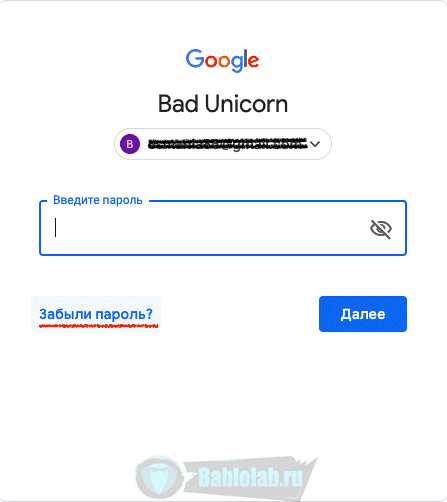
- Попытаться вспомнить пароль от аккаунта
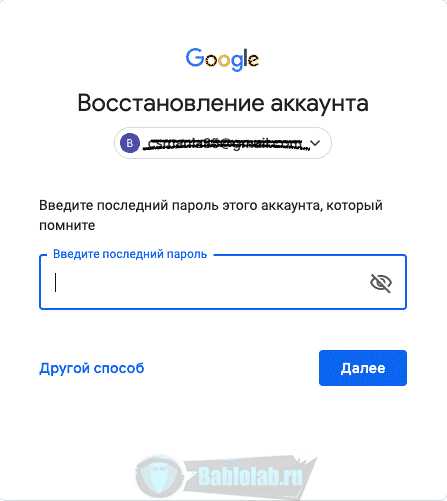
Если все-таки, введенный пароль неверен, необходимо нажать на «Забыли пароль?». После чего появится следующее окно
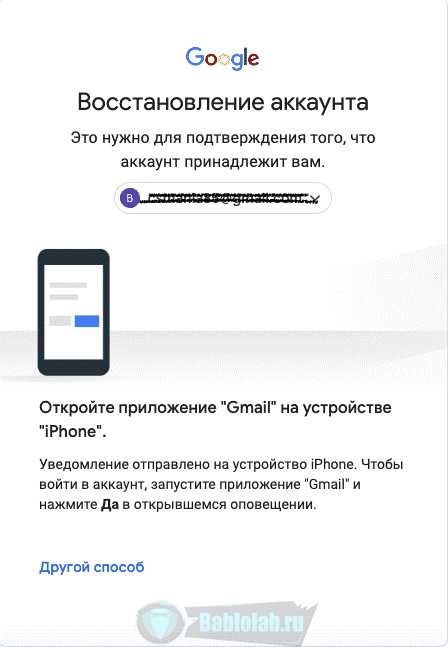
Восстановить аккаунт с помощью этого метода очень легко, ведь если номер телефона не поменялся, на него поступит телефонный звонок или смс с кодом подтверждения. После ввода кода в соответствующее поле можно без затруднений произвести разблокировку гугл аккаунта.
- Утерян доступ к телефону? Как поменять пароль, если к учетной записи не прикреплен номер мобильного? Необходимо выбрать другой способ входа, нажав на соответствующую строку
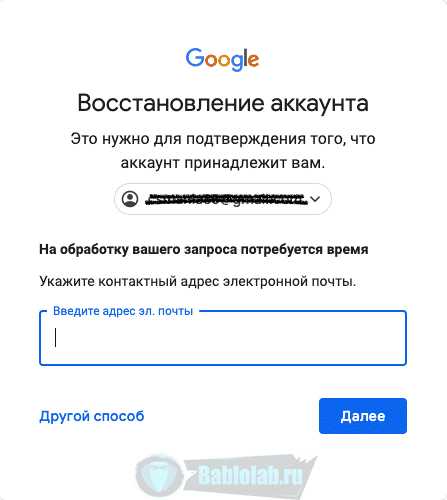
- Перейти по предложенной ссылке и ответить на некоторые предложенные вопросы снова. После чего придется ответить на другие вопросы, такие как месяц и год создания аккаунта Googleи ввод адреса электронной почты, если, он конечно, имеется.
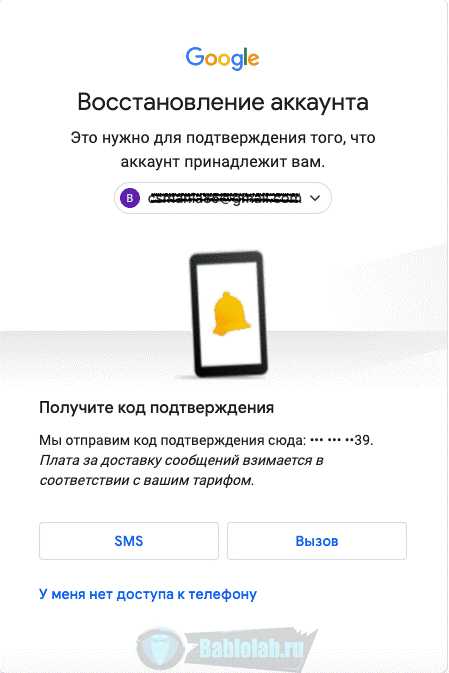
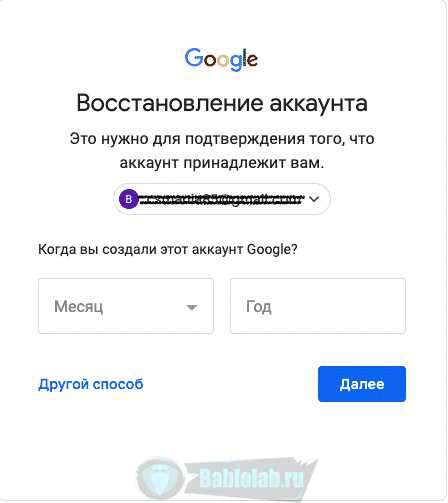
Ответы на данные вопросы подтвердят личность и смогут доказать, что учетная запись принадлежит конкретному пользователю. Также можно попытаться сменить пароль с помощью другого способа. Для этого необходимо произвести вход через персональный компьютер. Сайт предложит такие дополнительные вопросы, как дата последнего входа в аккаунт, названия ярлыков, приблизительная дата создания аккаунта, важные адреса.
Сложные вопросы компания Google задает специально для того, чтобы максимально обезопасить аккаунт пользователя от возможных злоумышленников. Если же дать правильные ответы на вопросы затруднительно, можно попробовать угадать их. Ведь если бы в аккаунт было просто зайти, не владея основной информацией, случались бы многочисленные взломы.
Как восстановить аккаунт гугл на андроиде, если забыл пароль и логин
«Добрый день. Подскажите пожалуйста, был утерян логин от аккаунта гугл, вспомнить к какой почте был прикреплен аккаунт не получается. Можно ли узнать какие именно почты были мной зарегистрированы? Созданной на планшете почтой пользовались лишь через планшет» — подобные вопросы встречаются довольно часто.
Как решить данную проблему и возможно ли?
Логин можно также попробовать восстановить. Для этого необходимо перейти по следующей ссылке — https://www.google.com/accounts/recovery/. На данной странице установления неполадок представлена инструкция по восстановлению аккаунта пользователя и решению таких проблем, как:
- Появление сообщений, напоминающих такое, как «Указан неверный пароль или имя пользователя»;
- Восстановление логина и др.
Корпорация очень старается для того, чтобы разъяснения по восстановлению аккаунта были предельно просты и понятны для всех пользователей. Данный Аккаунт Рекавери работает достаточно быстро, а значит, восстановление проводится в самый короткий период времени.
Перед пользователем открывается следующее окно:

После выбора проблемы необходимо следовать подсказкам системы. После этой процедуры у многих пользователей пропадает вопрос «Как восстановить аккаунт гугл на андроиде, если забыл пароль и логин?»
Не пришло долгожданное письмо, которое может помочь с восстановлением аккаунта? Стоит проверить папку «Спам», ведь оно может оказаться именно там. После необходимо придерживаться указанным в письме инструкциям.
Пользоваться сторонними ресурсами для восстановления аккаунт гугла строго не рекомендуется. Ведь этим можно заблокировать аккаунт навсегда, без возможности возврата.
Удаление записи пользователя может привести к разным последствиям для различных сервисов от Google. Инструкция, предложенная в данной статье, очень надежна, что доказывают неоднократные проверки.
Кроме того, всегда можно обратиться в службу поддержки, описав возникшую проблему со входом в аккаунт. Надеюсь я смог помочь решить проблему. Не забываем подписаться на рассылку блога и до скорых встреч. Кому интересно почитайте статью по теме «Как восстановить свой аккаунт в Instagram» и будьте вооружены.
С уважением, Галиулин Руслан.
Полезные материалы:
Добавить комментарий
firelinks.ru
Что делать если забыл аккаунт Гугл на Андроид после сброса настроек
Что делать, если забыл аккаунт Гугл на Андроиде после сброса настроек? Ответ на этот вопрос весьма прост: обойти систему. Это можно сделать несколькими способами. Рассмотрим два наиболее простых и надёжных. Они позволяют перейти к пользованию устройствам, минуя защиту Google.

Важно! Если вы помните почтовый адрес, который был прикреплён к устройству, достаточно ввести его при включении телефона и восстановить пароль любым удобным способом.
Пошаговая инструкция
Выполнив Factory Reset, телефон непременно просит прикрепить аккаунт Google. На некоторых устройствах этот шаг можно пропустить, но подобное встречается весьма редко. Чтобы обойти авторизацию, если система не позволяет этого сделать, необходимо зажать ссылку на политику конфиденциальности при настройке устройства. Затем:
- Откройте её в браузере.
- Нажмите на кнопку переключения между окнами и откройте поисковую строку Google в верхней части экрана.
- Откройте настройки, введя соответствующий запрос.
- В настройках найдите вкладку безопасность, а внутри — сброс лицензий DRM.
- Выполните сброс DRM.
Этот метод работает со многими устройствами, хоть и не со всеми.
Обычно обход аккаунта Google выполняется для дальнейшего восстановления синхронизированной информации. Пользователь просто минует авторизацию в учётной записи, чтобы затем восстановить контакты, данные Play Market, почту и прочее. Но к смартфонам на Андроиде можно прикреплять несколько аккаунтов Google. Поэтому если старая учётная запись оказалась забыта, можно не обходить систему, а просто создать новую почту.
Что делать, если забыл аккаунт Google на android после сброса настроек на Самсунге
Некоторые пользователи выполняют заводской сброс устройства, а затем пытаются вспомнить почту и пароль, которые были прикреплены к телефону.
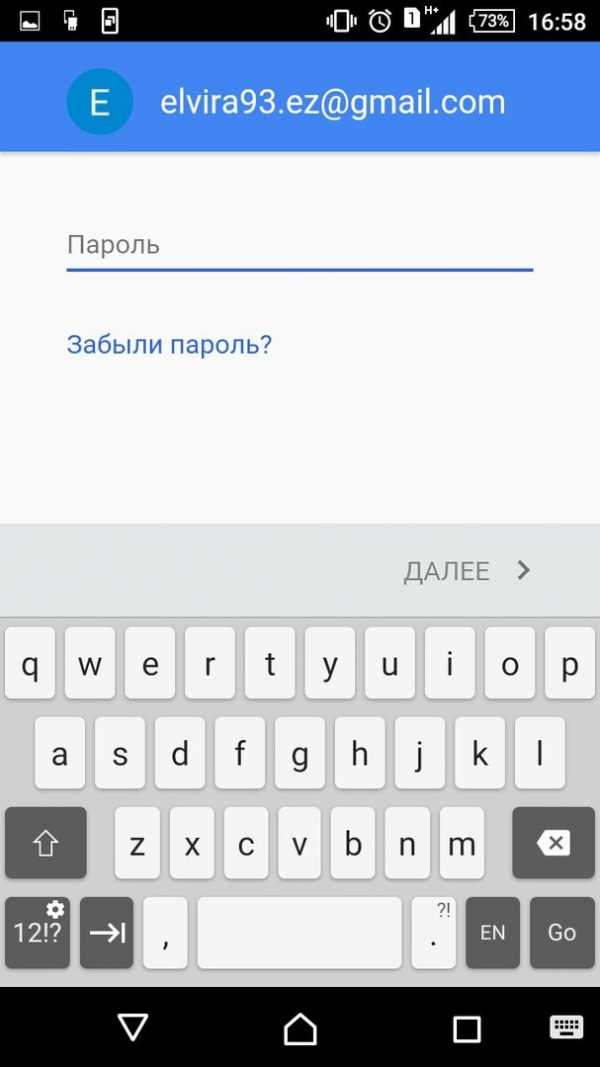
Этот шаг можно пропустить, но зачастую требуется выполнить синхронизацию, чтобы восстановить данные некоторых приложений и список контактов. С подобной проблемой сталкиваются пользователи смартфонов не только компании Самсунг, но и большинства других.
Для восстановления аккаунт Google можно:
- Зайти на почту с ПК, если он есть под рукой. Браузер наверняка хранит хотя бы электронный адрес. Имея последний, восстановить пароль не составит труда.
- Попробовать авторизоваться с компьютера или телефона. Пройти по ссылке для восстановления пароля и выбрать пункт «Забыл имя пользователя». В этом случае система предложит ввести запасной адрес электронной почты или телефон, если они были прикреплены. В противном случае необходимо сообщить имя и фамилию, которые были указаны при создании учётной записи.
В остальных случаях потребуется обращение в техническую поддержку Google. Но придётся указать много информации об аккаунте, например, с каких устройств выполнялся вход.
Похожие публикации
wiki-android.com
Как восстановить аккаунт в Google Плей Маркет, если забыл пароль
Часто бывает, что по каким-то причинам люди забывают свои пароли от аккаунтов в Google. По этой причине доступ пользователю ко всем сервисам компании, запущенным от данной учетной записи, заблокируют. То же самое касается работы с почтой Gmail, сервисом с календарем и прочими важными приложениями. И пусть даже пароль забыт, это не повод паниковать, ведь восстановление не отнимет много сил или времени.Все проблемы решит Гугл Аккаунт Рекавери. В службе есть также специальная инструкция, с объяснениями, как именно провести восстановление. Корпорация максимально старается, чтобы пользователям эти разъяснения были предельно понятны, просты. В заботе о них Аккаунт Рекавери работает очень быстро, поэтому любое восстановление будет проведено в кратчайшие сроки.
В этом играет важную роль наличие запасной электронки или мобильного. При этом, как то, так и другое должно быть прикрепленным к соответственному аккаунту. Если такого нет, пользователь должен ответить на вопросы, которые подтвердят владение аккаунтом. Если все пройдет успешно, пользователю разрешат сбросить пароль.
Если вы не знаете, как провести восстановление, и думаете воспользоваться сторонними ресурсами, делать этого не стоит, ведь таким методом ее можно заблокировать безвозвратно. Само удаление записи может иметь разные последствия для разных сервисов от Гугл. Ниже поданная инструкция надежна и была не раз проверена.
Обновление пароля и восстановление учетной записи потребует:
Стоит помнить о том, что успешное восстановление удаленной страницы подобным образом возможно только на протяжении некоторого времени.
Как восстановить пароль:
Если восстановление происходило по имейлу, то на почту пользователю приходит инструкция с дальнейшими действиями.
Восстановление пароля с учетом того, что ранее данные не были указаны, потребует следующих действий:
При проверке почты, стоит обязательно заглянуть в папку Спам, так как такое письмо может оказаться там. После пользователь следует указанным в письме инструкциям.
Также вы всегда имеете право обращаться в службу поддержки и описать проблему с аккаунтом в Плей Маркет.
market-mobi.com

Ваш комментарий будет первым